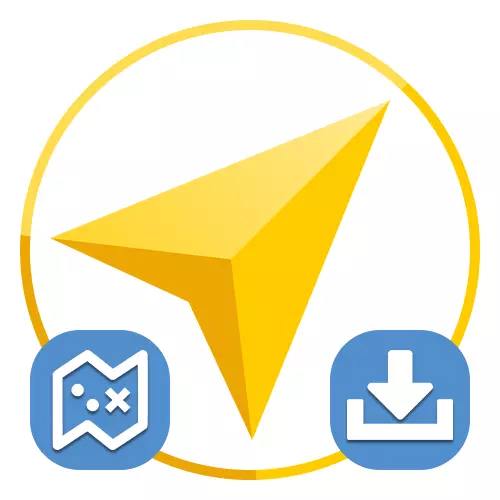
ఆఫ్లైన్ కార్డు ప్రాంతం డౌన్లోడ్
మొబైల్ అప్లికేషన్ Yandex. నావిగేటర్ రష్యా మరియు CIS లో ఉపయోగం కోసం ఉత్తమమైనది, కానీ భూభాగాన్ని డైనమిక్గా లోడ్ చేయడానికి తప్పనిసరిగా ఇంటర్నెట్ కనెక్షన్ అవసరం. నెట్వర్క్కి చురుకైన కనెక్షన్ ఉంటే మీరు పరికరం యొక్క మెమరీలో మ్యాప్ యొక్క బూట్ను ఉపయోగించడం ద్వారా దీనిని నివారించవచ్చు, తరువాత కార్యక్రమం ఆఫ్లైన్ రీతిలో పని చేయడానికి అనుమతిస్తుంది.
Yandex డౌన్లోడ్. గూగుల్ ప్లే మార్కెట్ నుండి నావిగేటర్
Yandex ను డౌన్లోడ్ చేయండి. అనువర్తనం స్టోర్ నుండి నావిగేటర్
- పరిశీలనలో మరియు దిగువ ప్యానెల్లో అప్లికేషన్ను తెరవండి, దిగువ కుడి ఐకాన్ పై క్లిక్ చేయండి. ఆ తరువాత, ప్రధాన మెనూ ద్వారా, మీరు "లోడ్" విభాగానికి వెళ్లాలి.
- ప్రారంభంలో, మీరు డేటా పాయింట్ లో ఉన్న ప్రాంతానికి అనుగుణంగా ఒక బ్లాక్ మాత్రమే ఒక బ్లాక్ సమర్పించబడుతుంది. పరికరానికి ఒక ఆఫ్లైన్ కార్డును జోడించడానికి, "డౌన్లోడ్" బటన్ను నొక్కండి మరియు లోడ్ లైన్ క్రింద ఉన్న సమాచారం కారణంగా, ప్రక్రియ సరిగా ప్రదర్శించబడిందని నిర్ధారించుకోండి.
- డిఫాల్ట్ కార్డుతో పాటు, మీరు ఇతర స్థలాలను డౌన్లోడ్ చేయాలనుకుంటే, "శోధన" బ్లాక్లో ట్యాప్ చేయడానికి సరిపోతుంది, జాబితాలో కావలసిన ఎంపికను ఎంచుకోండి మరియు "డౌన్లోడ్" బటన్ను ఉపయోగించండి. ఈ సందర్భంలో జోడించడం సరిగ్గా అదే విధంగా ఉంటుంది.
- మీరు మునుపటి పేజీ "లోడ్ కార్డులు" లో ప్రతి ఆఫ్లైన్ మ్యాప్ను డౌన్లోడ్ చేసుకోవడం గురించి సమాచారాన్ని పొందవచ్చు. దయచేసి క్రొత్త కార్డులను జోడించడంతో డౌన్లోడ్ జరుగుతుంది, మరియు అదే సమయంలో కాదు.
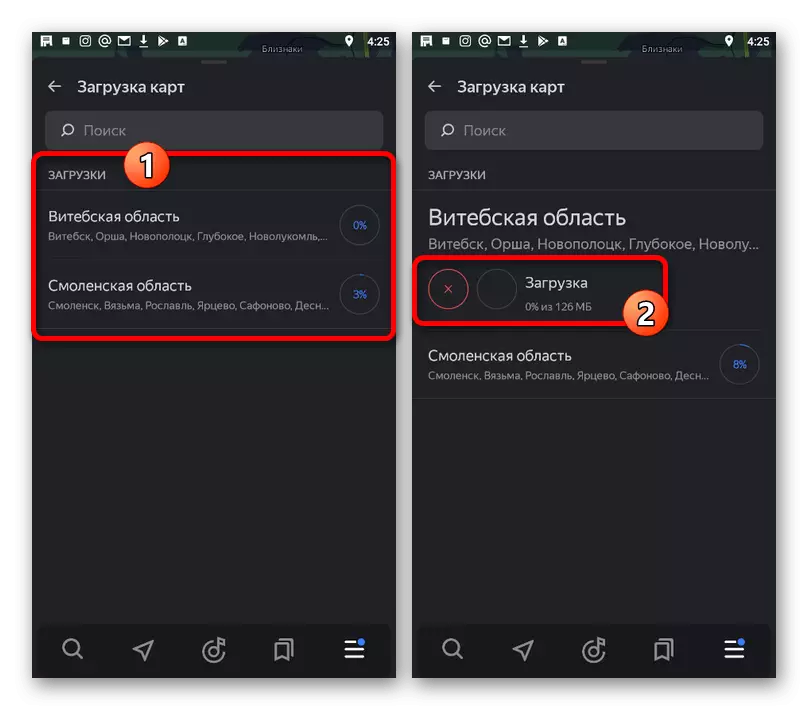
దురదృష్టవశాత్తు, డౌన్ లోడ్ పూర్తయిన తర్వాత, మీరు ఏ నోటిఫికేషన్లను అందుకోలేరు, కానీ ఇంటర్నెట్కు కనెక్ట్ చేయకుండా మీరు ఈ ప్రాంతంలో అప్లికేషన్ యొక్క పనితీరును సులభంగా తనిఖీ చేయవచ్చు.
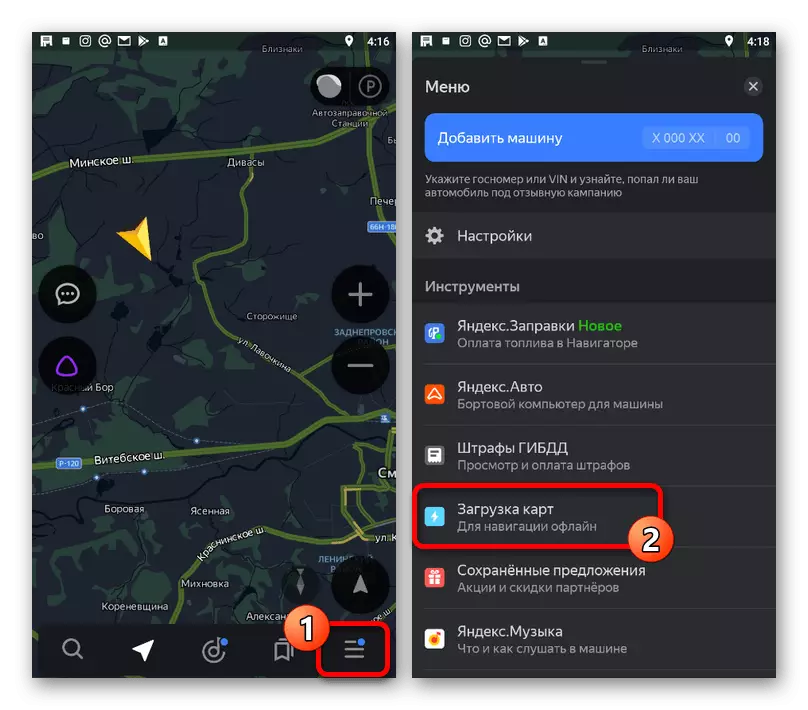
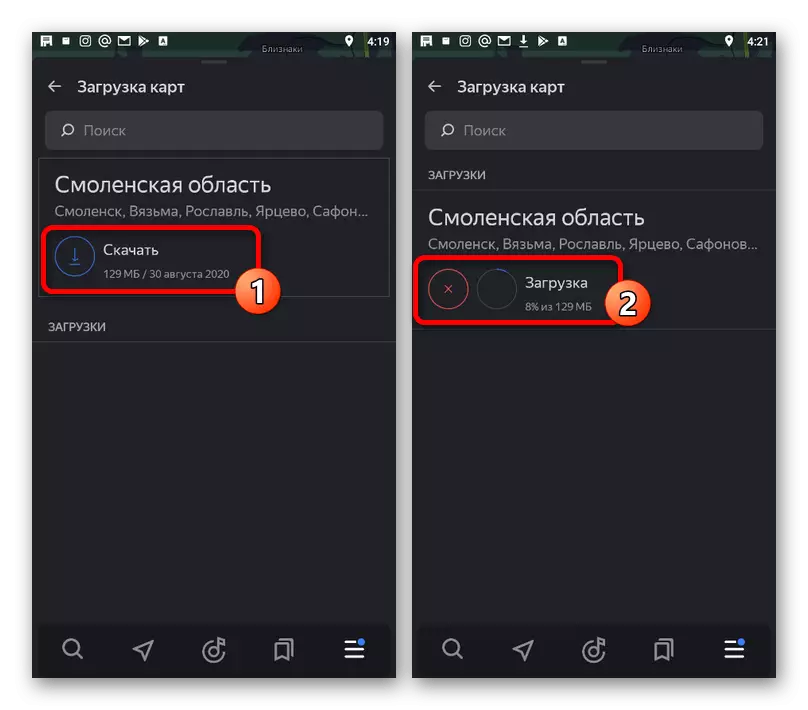
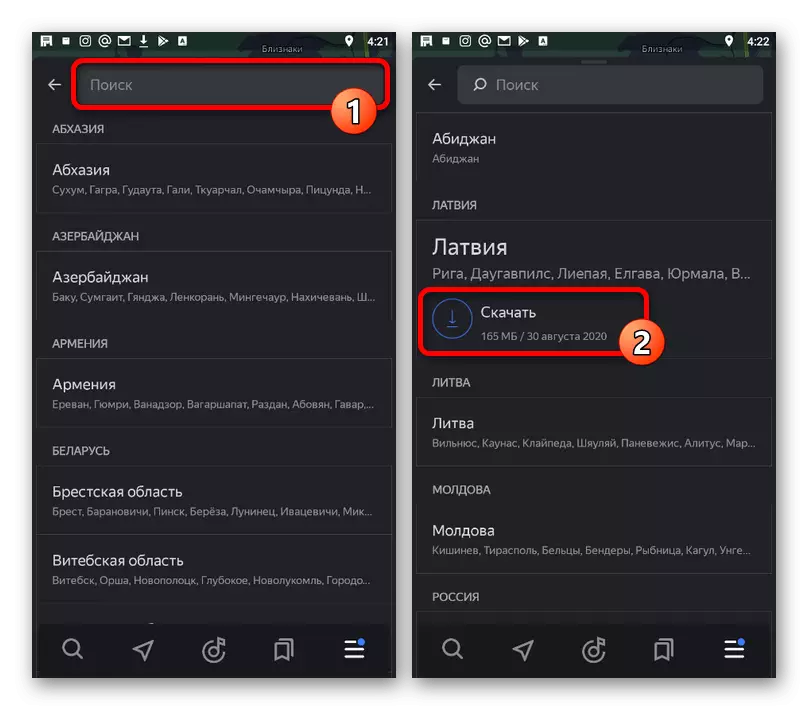
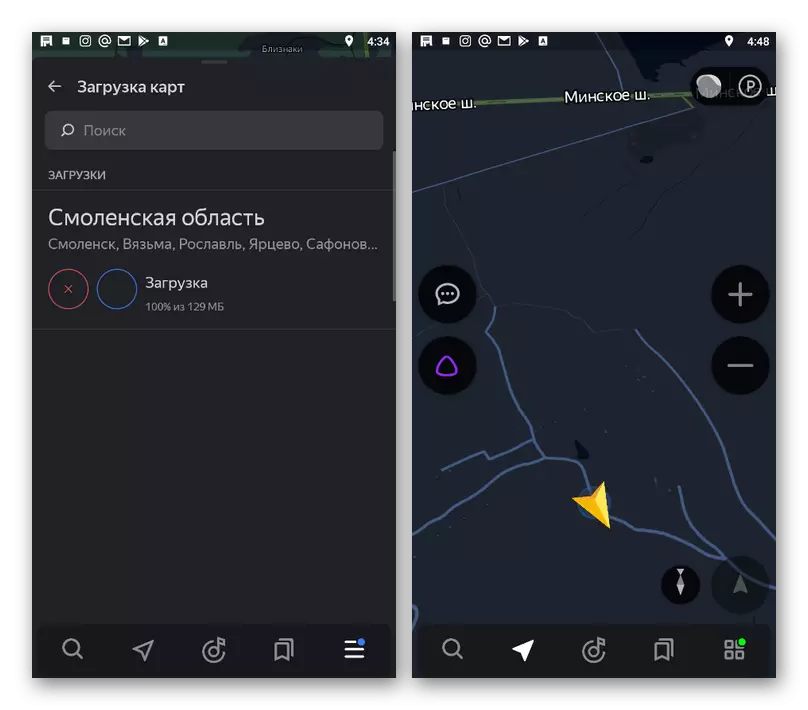
ఆఫ్లైన్ కార్డులు నగర గురించి సమాచారాన్ని మాత్రమే అందిస్తాయి, అయితే రోడ్లు మరియు కొన్ని ఇతర విధులు నిరోధించబడతాయి. అదనంగా, వీలైతే, ఒక సకాలంలో డౌన్లోడ్ చేసిన డేటాను అప్డేట్ చేయడం మర్చిపోవద్దు.
పరిరక్షణ ఫోల్డర్ను మార్చడం
ఇది గమనించదగ్గ సాధ్యమైనంత, ఆఫ్లైన్ కార్డులు ఒక మొబైల్ పరికరం యొక్క జ్ఞాపకశక్తిలో చాలా చక్కని ప్రదేశం అవసరం, వీటిలో లేనప్పుడు లోపం ఏర్పడుతుంది. దీనికి జరగదు, మీరు Yandex యొక్క అంతర్గత సెట్టింగుల ద్వారా పని ఫైళ్ళను సేవ్ చేయడానికి ఫోల్డర్ను మార్చవచ్చు. నావిగేటర్.
- స్క్రీన్ దిగువన ఉన్న ప్యానెల్ను ఉపయోగించి, ప్రధాన మెనూను తెరిచి, గేర్ మరియు సంతకం "సెట్టింగులు" యొక్క చిత్రంతో బటన్ను నొక్కండి. ఈ విభాగం దాదాపు నిజాకు స్క్రోల్ చేయవలసి ఉంటుంది.
- "సేవ్ చేయబడిన డేటా" అంశం మరియు తదుపరి పేజీలో ఒక ఉపాధి సమాచారంతో, "మ్యాప్లకు ఫోల్డర్" ఎంచుకోండి. ఫలితంగా, ఒక నిల్వ పరికర విండో మార్చడానికి సామర్థ్యంతో తెరవబడుతుంది.
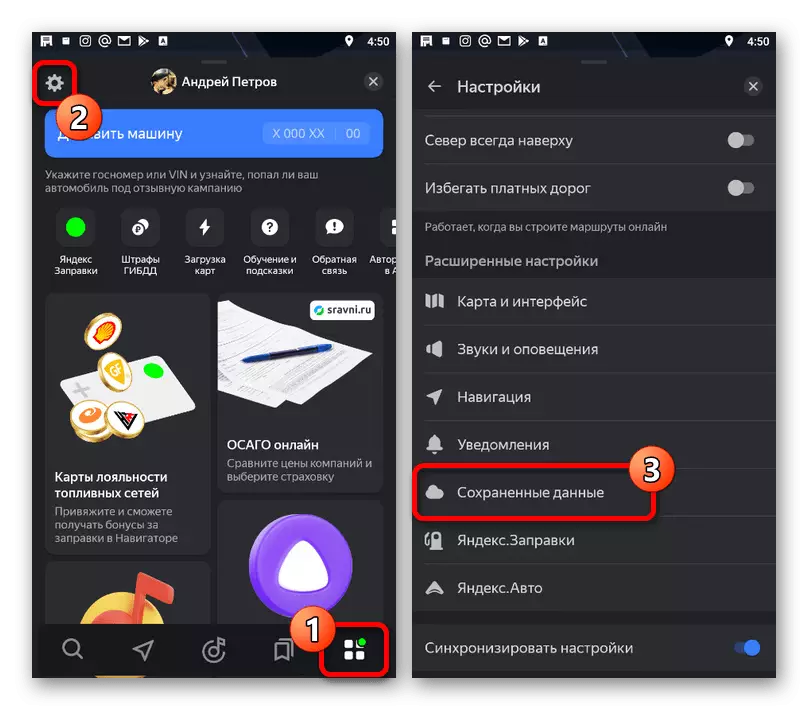
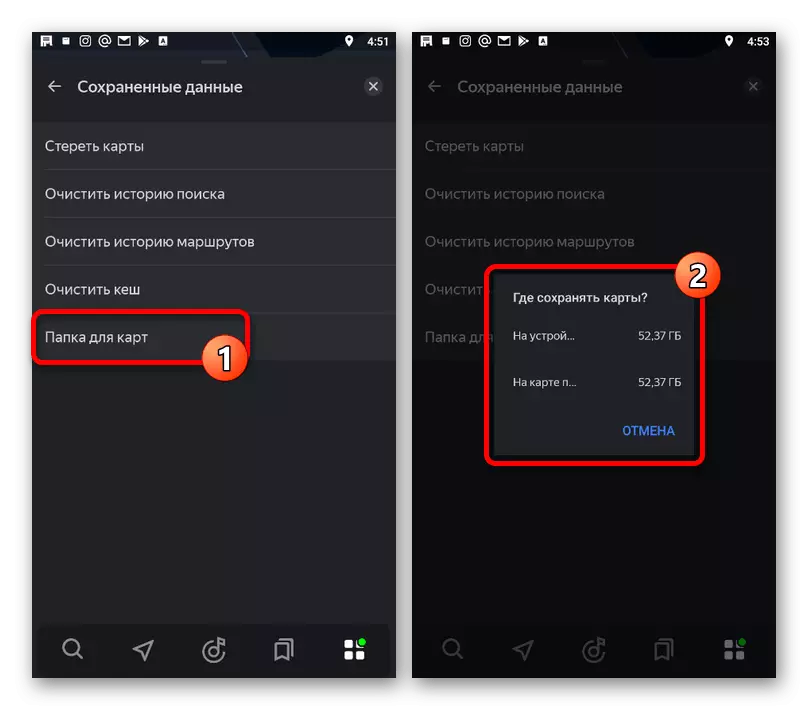
స్వయంగా, పేర్కొన్న పేజీలో అప్లికేషన్ కార్డులు ఆక్రమించిన స్మార్ట్ఫోన్లో స్థలం గురించి సమాచారాన్ని అందిస్తుంది, ఇది ఖాళీ స్థలాన్ని నియంత్రించడానికి సులభం చేస్తుంది.
మెమరీలో ఉచిత స్థలం క్లీనింగ్
ఫోన్లో ఖాళీ స్థలం యొక్క కావలసిన మొత్తం లేకపోవడంతో, మెమరీని విడిపించేందుకు "సేవ్ చేయబడిన డేటా" యొక్క అదే విభాగంలో మీరు డౌన్లోడ్ చేయబడిన కార్డులను శుభ్రపరచవచ్చు. వ్యక్తిగత అంశాలను ఎంచుకోవడం ఎటువంటి అవకాశం లేదని పరిగణించండి, అందుకే అన్ని ఎంపికలు వెంటనే తొలగించబడతాయి, తర్వాత, అవసరమైతే, మళ్లీ లోడ్ చేయవలసి ఉంటుంది.
మరింత చదవండి: Yandex.Navigator లో ఆఫ్లైన్ కార్డులు తొలగించడానికి ఎలా
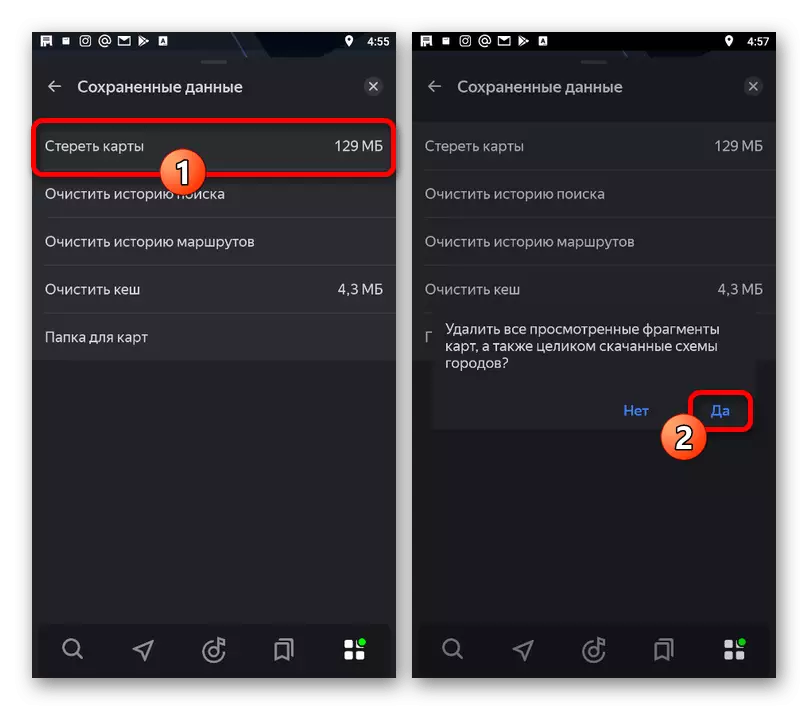
విడిగా, మేము అప్లికేషన్ కార్డులను జోడించడం గమనించవచ్చు, వారు ప్రత్యేకంగా డెవలపర్లు నిమగ్నమై ఉన్నారు. అదే సమయంలో, మీరు డౌన్లోడ్ కోసం అందుబాటులో ఉన్న వాటిలో కావలసిన ప్రాంతాన్ని కనుగొనలేకపోతే, సేవ మద్దతు సేవను సంప్రదించవచ్చు.
మద్దతు Yandex మద్దతు వెళ్ళండి. నావిగేటర్
